A Mac OS X összes legújabb verziója jó néhány multi-touch gesztussal érkezik. Azok a felhasználók, akik a Magic Trackpad alkalmazással használják a MacBook vagy iMac szoftvert, a több érintéses mozdulattal a billentyűzeten gyorsan elvégezhetik azokat a gyakori feladatokat, amelyek más esetben billentyűparancsok használatát, vagy a különböző menükben és ablakokban történő navigálást igényelnek.
Míg az összes legújabb verzió, beleértve a Mavericks és a Yosemite tucatját is, több érintéses gesztust kínál, nem minden felhasználó találja meg az összes elérhető gesztust hasznosnak. Lehet, hogy egyeseknek tetszeni fog az a bal kézmozdulat, amelyet az értesítési központ megtekintésére használunk, mások viszont nem találják ugyanezt a gesztust hasznosnak.

Ha valamilyen okból engedélyezni vagy letiltani szeretne egy vagy több, a Mac-ben kínált gesztust, megteheti ezt a Trackpad beállításainak megnyitásával. Kövesse az alábbi utasításokat a különféle billentyűzetmozdulatok engedélyezéséhez vagy letiltásához a Mac OS X rendszerben.
Ne feledje, hogy csak a következő gesztusokat tilthatja le vagy engedélyezheti:
# Húzza az oldalakat
# Húzza az ujját a teljes képernyős alkalmazások között
# Értesítési központ
# Küldetésirányítás
# App Expose
# Indítóállás
# Asztal mutatása
# Görgetési irány
# Nagyítás vagy kicsinyítés
# Intelligens zoom
# Forgatás
# Érintse meg a kattintáshoz
# Másodlagos kattintás
# Nézz fel (koppintson három ujjal)
# Három ujj húzás
Az érintőpad gesztusának engedélyezése vagy letiltása
1. lépés: Nyisd ki Rendszerbeállítások. A Rendszerbeállítások párbeszédpanel úgy megnyitható, hogy rákattint a Rendszerbeállítások ikonra a dokkban, vagy rákattint annak ikonjára a LaunchPad-ban. Alternatív megoldásként beírhatja a Rendszerbeállításokat a Spotlight keresésbe is.
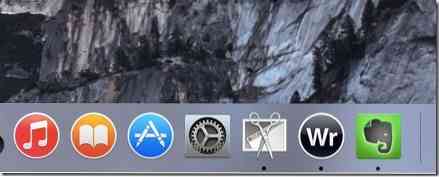
2. lépés: A Rendszerbeállítások párbeszédpanelen kattintson a feliratú ikonra Trackpad a Trackpad beállításainak megnyitásához.
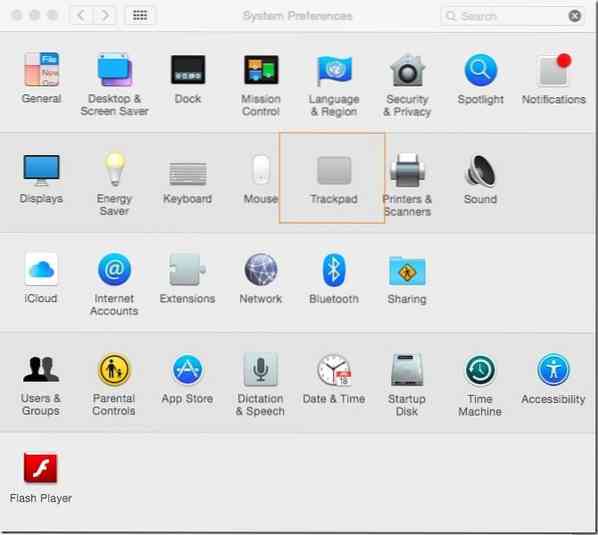
3. lépés: Itt a Pont és kattintás, Görgetés, nagyítás és További kézmozdulatok fül alatt az összes gesztus megtalálható.
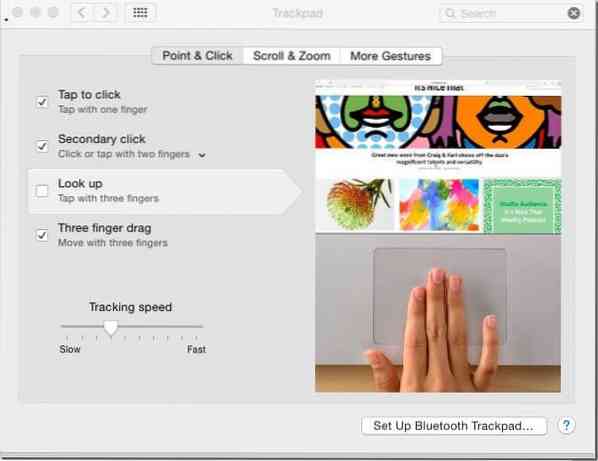
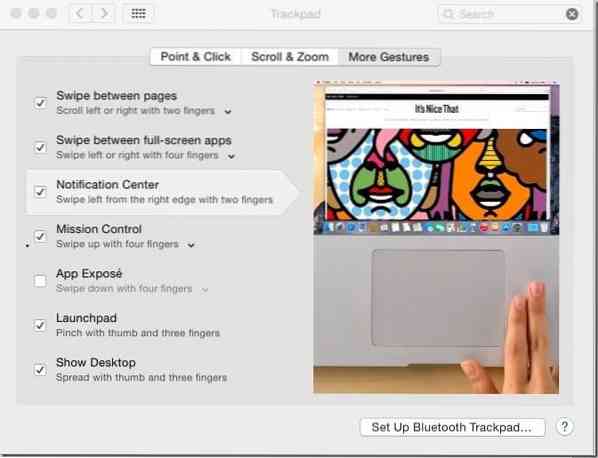
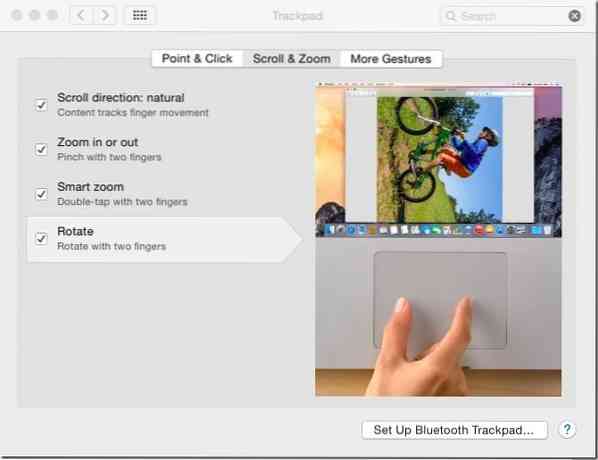
Jelölje be a gesztus melletti jelölőnégyzetet az engedélyezéséhez, és törölje a jelölést a gesztus kikapcsolásához.
És ha azt szeretné, hogy tiltsa le a trackpad mozdulatait a Windows rendszerben, olvassa el a Windows 8 trackpad mozdulatok letiltásának útmutatóját.
 Phenquestions
Phenquestions


